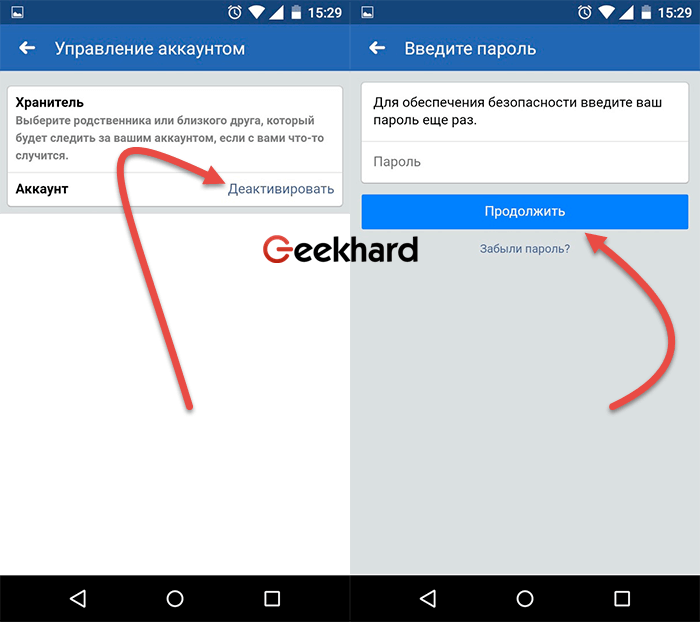Как добавить или убрать аккаунт на телефоне?
Справочный центр
Управление аккаунтом
Вход и пароль
Вы можете добавить или убрать сохраненный аккаунт на телефоне.
С помощью сохраненного аккаунта можно выполнять вход, не вводя электронный адрес или номер мобильного телефона и пароль. В некоторых случаях вам всё же потребуется ввести пароль. Вы можете в любое время убрать сохраненные аккаунты, которые появляются на экране входа Facebook.
Если вы зарегистрированы в нескольких приложениях Meta (например, Facebook или Instagram), то при входе на Facebook можете увидеть список аккаунтов, которыми можно воспользоваться для входа.
Аккаунт попадет в этот список, если:
вы недавно выполнили вход в него на данном устройстве;
вы добавили несколько аккаунтов в Центр аккаунтов и разрешили вход с помощью каждого из них в другие;
вы используете телефон Android и вошли в аккаунт Google, который связан с вашими аккаунтами Facebook или Instagram.
Чтобы добавить аккаунт на экран входа на телефоне:
Когда вы впервые войдете в приложение Facebook, вам будет предложено в дальнейшем использовать вход одним касанием. Вы можете выбрать этот вариант, чтобы каждый раз не вводить свой электронный адрес или номер мобильного телефона и пароль. Аккаунт можно в любое время убрать с устройства.
Чтобы убрать аккаунт с экрана входа на телефоне:
Перейдите на экран входа в приложении Facebook.
Нажмите значок в правом верхнем углу экрана.
Нажмите на свое имя.
Выберите Удалить профиль.
Вы также можете убрать аккаунты, которые добавили в Центр аккаунтов.
Статья оказалась полезной?
Как добавить или удалить номер мобильного телефона в аккаунте Facebook?
Как добавить или удалить электронный адрес в аккаунте Facebook?
Как выйти из аккаунта Facebook на другом компьютере, телефоне или планшете?
Добавление и удаление аккаунтов в Центре аккаунтов
Переключение между аккаунтами Facebook
© 2023 Meta
Af-SoomaaliAfrikaansAzərbaycan diliBahasa IndonesiaBahasa MelayuBasa JawaBisayaBosanskiBrezhonegCatalàCorsuCymraegDanskDeutschEestiEnglish (UK)English (US)EspañolEspañol (España)EsperantoEuskaraFilipinoFrançais (Canada)Français (France)FryskFulaFurlanFøroysktGaeilgeGalegoGuaraniHausaHrvatskiIkinyarwandaInuktitutItalianoIñupiatunKiswahiliKreyòl AyisyenKurdî (Kurmancî)LatviešuLietuviųMagyarMalagasyMaltiNederlandsNorsk (bokmål)Norsk (nynorsk)O’zbekPolskiPortuguês (Brasil)Português (Portugal)RomânăSarduShonaShqipSlovenčinaSlovenščinaSuomiSvenskaTiếng ViệtTürkçeVlaamsZazaÍslenskaČeštinaślōnskŏ gŏdkaΕλληνικάБеларускаяБългарскиМакедонскиМонголРусскийСрпскиТатарчаТоҷикӣУкраїнськакыргызчаҚазақшаՀայերենעבריתاردوالعربيةفارسیپښتوکوردیی ناوەندیܣܘܪܝܝܐनेपालीमराठीहिन्दीঅসমীয়াবাংলাਪੰਜਾਬੀગુજરાતીଓଡ଼ିଆதமிழ்తెలుగుಕನ್ನಡമലയാളംසිංහලภาษาไทยພາສາລາວမြန်မာဘာသာქართულიአማርኛភាសាខ្មែរⵜⴰⵎⴰⵣⵉⵖⵜ中文(台灣)中文(简体)中文(香港)日本語日本語(関西)한국어
Информация
Конфиденциальность
Условия и правила
Рекламные предпочтения
Вакансии
Файлы cookie
Создать объявление
Создать Страницу
Как удалить страницу в Фейсбук навсегда — Руководство
Если социальные сети уже надоели, то наверняка вас будет интересовать, как удалить страницу в Фейсбук навсегда.
Содержание:
А делается это очень просто, ниже описано все то, что нужно сделать пошагово.
Удаление аккаунта Фейсбук
- Шаг 1. Заходим на свою страничку при помощи ввода логина и пароля.
- Шаг 2. Переходим по ссылке facebook.com/help/delete_account. Первый шаг можно и пропустить, ведь при переходе на страницу удаления все равно нужно будет авторизоваться.
Страница удаления аккаутна в Фейсбук
- Шаг 3. Нажимаем на кнопку «Удалить мой аккаунт» (обведена красным на фото выше). После этого нужно будет ввести свой пароль в соответствующее поле Password (там оно одно, перепутать невозможно).
Ввод пароля при удалении страницы
- Шаг 4. Пролистываем окно вниз и видим кнопку «ОК». Нажимаем на нее.
Кнопка «ОК» на странице удаления аккаунта в Фейсбук
- Шаг 5.
 Аккаунт удален. Можно быть спокойным – по прошествии максимум 90 дней все материалы со страницы будут удалены безвозвратно.
Аккаунт удален. Можно быть спокойным – по прошествии максимум 90 дней все материалы со страницы будут удалены безвозвратно.
О сохранении данных
Если есть вероятность, что когда-то вы еще вернетесь на Фейсбук, можно сохранить все свои данные, а просто загрузить их заново, правда, вручную.
Вот инструкция, как это сделать:
- Шаг 1. Нажимаем на пиктограмму в правом верхнем углу окна (обведена зеленым на фото ниже). Выпадает список. Выбираем «Настройки».
Пункт «Настройки» на странице аккаунта Фейсбук
- Шаг 2. Выбираем надпись «Скачать копию» в нижней части стартовой страницы настроек.
Пункт «Скачать копию» на странице настроек аккаунта Фейсбук
- Шаг 3. Попадаем на страницу архивации данных из Фейсбука, где нажимаем на одну-единственную кнопку – «Начать создание архива».
Страница архивации данных со страницы аккаунта Фейсбук
- Шаг 4.
 Попадаем на страницу, где нужно ввести пароль. Вводим и нажимаем на кнопку «Отправить» (обведена красным на фото ниже).
Попадаем на страницу, где нужно ввести пароль. Вводим и нажимаем на кнопку «Отправить» (обведена красным на фото ниже).
Страница ввода пароля при архивации данных страницы Фейсбук
- Шаг 5. Нажимаем на кнопку «Начать создание архива» в выпавшем меню.
Подтверждение создания архива с данными страницы Фейсбук
- Шаг 6. Видим, что архив был отправлен на почту.
Сообщение о посылке архива с данными на почту
- Шаг 7. Заходим на свою почту и видим там письмо следующего содержания.
Письмо с архивом данных со страницы Фейсбук
- Шаг 8. Внизу письма видим ссылку на скачивание (подчеркнута красным на фото выше). Переходим по ней и попадаем на знакомую страницу, где нажимаем на единственную кнопку «Загрузить архив». Вводим пароль и получаем наш архив.
Страница загрузки архива
к содержанию ↑Можно ли восстановить данные с архива
Что интересно, имея архив, восстановить с него данные путем интеграции данных прямо в новый аккаунт, не получится. У этой социальной сети нет такой возможности.
У этой социальной сети нет такой возможности.
Этот архив существует для того, чтобы на компьютере хранились все фотографии, видео и другие данные.
В самом архиве есть папки для каждого раздела и простые html-страницы с разделами аккаунта, такими как «Друзья», «События», «Места» и так далее.
Выглядит это следующим образом.
Содержание архива с данными, скачанными с Фейсбук
Архив этот существует лишь для того, чтобы потом, после создания нового аккаунта, можно было не восстанавливать все данные по памяти, а просто посмотреть их в готовых файлах.
Отмечаем еще несколько статей, которые могут Вам пригодиться:
- Как изменить имя в Фейсбук — Подробные инструкции
- Бесплатный виртуальный номер телефона для приема смс – 3 лучших сервиса
- Skype: как установить, создать и управлять аккаунтом
Деактивация аккаунта
Аккаунт в Фейсбуке можно не удалить полностью, а деактивировать.
При деактивации аккаунта происходит следующее:
- В ленте друзей не будет отображаться информация с деактивированной странички;
- Другие пользователи сети не смогут отыскать эту страницу;
- Вся информация с аккаунта будет сохранена во внутренних хранилищах Фейсбук, что дает возможность в любой момент вернуться в социальную сеть.
А при удалении:
- Вся информация удаляется (в течение 90 дней с момента удаления), технический отдел данной соц. сети может оставить некоторые данные по своему усмотрению;
- Информация становится недоступной для других пользователей в момент удаления;
- Восстановить аккаунт невозможно, только создать новый;
- Личная переписка с владельцем удаленного аккаунта будет сохранена у его собеседников;
Так что если вам просто надоела эта социальная сеть и вы решили немного от нее отдохнуть, то лучше не принимать поспешных решений и воспользоваться вариантом с деактивацией.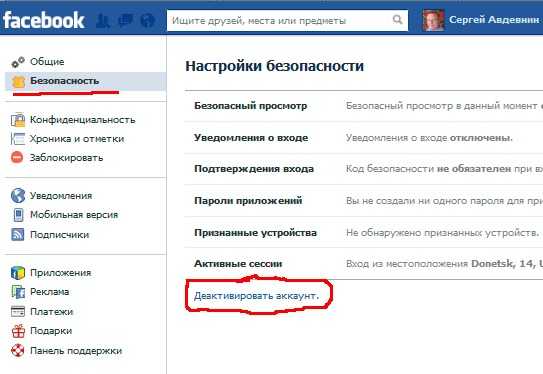
Инструкция для деактивации аккаунта в Фейсбук выглядит следующим образом:
- Шаг 1. Заходим в настройки. Делается это точно так же, как делалось для удаления аккаунта – пиктограмма в правом верхнем углу и выбор пункта «Настройки».
- Шаг 2. В меню справа выбираем пункт «Безопасность» (обведен красным цветом на рисунке ниже). После этого видим надпись «Деактивировать аккаунт» и рядом с ней слова «Выберете, хотите…». На эти слова нужно нажать (они подчеркнуты зеленой линией).
Меню «Безопасность» в настройках
- Шаг 3. После нажатия на слова, выпадает новый текст, внизу которого располагается надпись «Деактивировать аккаунт». На нее нужно нажать.
Меню деактивации аккаунта в настройках
- Шаг 4. После нажатия вводим пароль и нажимаем единственную кнопку в этом меню – «Далее».
- Шаг 5. Попадаем в меню, где нужно выбрать причину деактивации и что-то написать в поле «Пожалуйста, объясните подробнее».
 После заполнения поля нужно нажать на кнопку «Деактивировать».
После заполнения поля нужно нажать на кнопку «Деактивировать».
Страница с объяснением причины деактивации аккаунта на Фейсбук
Чтобы ответ на вопрос относительно удаления аккаунта на Фейсбук был полностью ясен, прилагается видео.
Там показано, как можно найти ссылку для удаления страницы (facebook.com/help/delete_account) через саму страницу.
Как НАВСЕГДА удалить страницу в Facebook!
Удаление страницы навсегда,а не временная деактивация!
Максим Wood
Развитие цифровых технологий требует непрестанного получения новых знаний и расширения кругозора. Останавливаться на достигнутом нельзя ни на миг.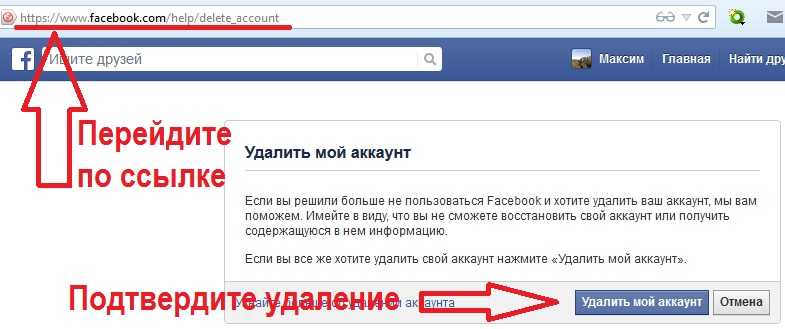 https://immkgh.livejournal.com/2819.html
https://www.last.fm/ru/user/immkgh/
http://www.hdclub.ua/member/immkgh
https://immkgh.livejournal.com/2819.html
https://www.last.fm/ru/user/immkgh/
http://www.hdclub.ua/member/immkgh
Как деактивировать свою учетную запись Facebook на iPhone и Android
4 февраля 2022 г.
Вы думаете об деактивации своей учетной записи Facebook®? Если вы устали смотреть фотографии своего бывшего, терпеть не можете новостную ленту вашего дяди или больше не пользуетесь сайтом, есть несколько простых способов попрощаться с социальной сетью.
Здесь, в Asurion, мы помогаем вам получить максимальную отдачу от ваших технологий — хотите ли вы, чтобы Facebook не разряжал аккумулятор вашего телефона, или ищете способы сохранить свои данные. Вот как деактивировать свою учетную запись Facebook — как временно, так и навсегда — на iPhone® и Android™.
В чем разница между деактивацией и удалением вашей учетной записи Facebook?
Если вы планируете выйти из Facebook, важно решить, хотите ли вы временно приостановить или навсегда удалить свою учетную запись.
Если вы просто хотите сделать перерыв, попробуйте временно деактивировать свою учетную запись. По сути, вы будете скрывать свой профиль, не удаляя старые сообщения. Если вы хотите навсегда выйти из Facebook, вам необходимо удалить свою учетную запись.
Если вы деактивируете свою учетную запись:
- Вы можете повторно активировать в любое время и получить доступ ко всем своим фотографиям, видео и друзьям.
- Люди не могут видеть вашу хронику или искать вас.
- Некоторая информация, отправленная вами другим пользователям (например, сообщения), по-прежнему будет доступна для просмотра этим пользователям.
- Если вы используете свою учетную запись Facebook для входа в сторонние приложения, вы не сможете получить доступ к какой-либо информации или покупкам, пока ваша учетная запись деактивирована.
- Страницы, которыми управляете только вы, будут деактивированы. Если вы хотите, чтобы ваша страница оставалась активной, вы можете передать управление кому-то другому.

- Вы по-прежнему можете общаться с друзьями в Messenger.
Если вы удалите свою учетную запись:
- Вы не сможете восстановить доступ после ее удаления. ( ПРИМЕЧАНИЕ : существует 30-дневный льготный период на случай, если вы передумаете.)
- Друзья могут по-прежнему видеть отправленные вами сообщения после удаления вашей учетной записи.
- Некоторые данные, такие как записи журнала, могут остаться в базе данных Facebook, но больше не будут связаны с вами.
- Если вы используете свою учетную запись Facebook для входа в сторонние приложения, вы не сможете войти в них или получить доступ к своей информации.
- Страницы, которыми управляете только вы, будут удалены. Если вы хотите, чтобы ваша страница оставалась активной, вы можете передать управление кому-то другому.
Помните одну важную вещь: если вы хотите удалить Facebook со своего телефона, но не хотите деактивировать свою учетную запись, вы можете просто удалить приложение на своем устройстве.
Как загрузить информацию о своей учетной записи Facebook
Прежде чем окончательно удалить свою учетную запись, рекомендуется загрузить все связанные с ней материалы — после удаления вашей учетной записи у вас не будет доступа. Вам нужно будет запросить копию вашей информации из Facebook, получение которой может занять несколько дней. Вот что делать:
- Откройте приложение Facebook и войдите в свою учетную запись.
- На домашней странице нажмите кнопку трехстрочного меню в правом верхнем углу для Android (или в правом нижнем углу для iPhone) экрана.
- Перейдите к Настройки и конфиденциальность , затем нажмите Настройки .
- Перейдите в раздел «Ваша информация» и нажмите «Загрузить информацию» .
- На вкладке «Запросить копию» нажмите кнопку рядом с каждой категорией данных, которые вы хотите загрузить.
- Выберите диапазон дат, формат и качество из раскрывающихся меню. Нажмите Создать файл , чтобы начать процесс, и следуйте инструкциям на экране.
 На вкладке «Доступные копии» (рядом с «Запросить копию» на шаге 5) вы должны увидеть ожидающий запрос информации.
На вкладке «Доступные копии» (рядом с «Запросить копию» на шаге 5) вы должны увидеть ожидающий запрос информации. - Когда информация будет готова, нажмите кнопку Загрузить , чтобы загрузить данные на свое устройство.
Ваш тех. Зафиксированный.
Независимо от проблемы, наши специалисты быстро отремонтируют ваши устройства. Назначьте встречу или посетите местный магазин сегодня.
Запланировать ремонт
Как временно отключить учетную запись Facebook на iPhone
- Откройте приложение Facebook на своем iPhone и войдите в свою учетную запись.
- На домашней странице нажмите кнопку трехстрочного меню в правом нижнем углу экрана.
- Перейдите к Настройки и конфиденциальность , затем нажмите Настройки .
- Коснитесь Владение учетной записью и управление ею > Деактивация и удаление .
- Выберите Деактивировать учетную запись и нажмите Перейти к деактивации учетной записи , затем следуйте инструкциям для завершения процесса.
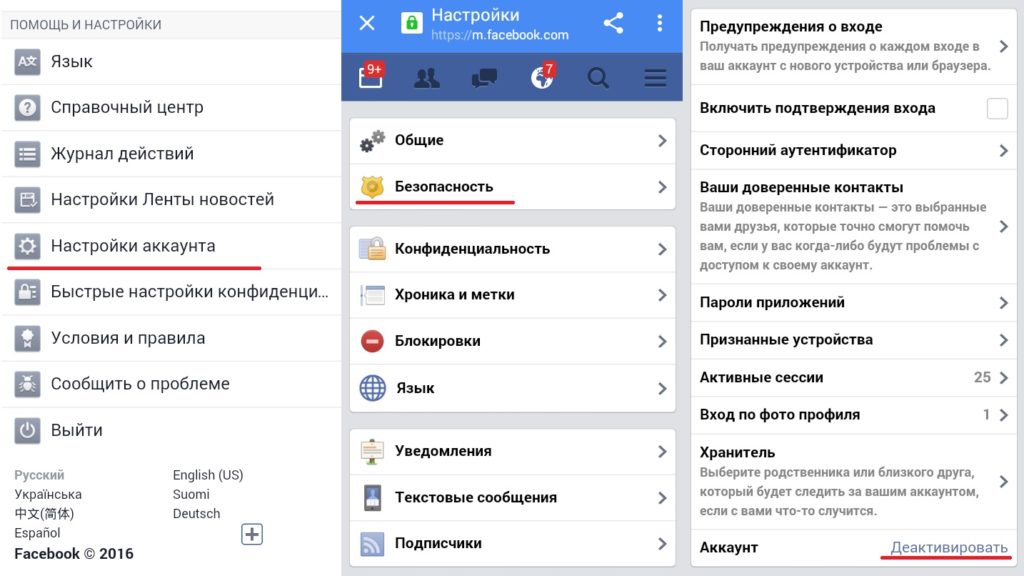
Как навсегда деактивировать свою учетную запись Facebook на iPhone
- Откройте приложение Facebook на своем iPhone и войдите в свою учетную запись.
- На домашней странице нажмите кнопку трехстрочного меню в правом нижнем углу экрана.
- Перейдите к Настройки и конфиденциальность , затем нажмите Настройки .
- Коснитесь Владение учетной записью и управление ею > Деактивация и удаление .
- Выберите Удалить учетную запись и нажмите Перейти к удалению учетной записи , , затем следуйте инструкциям, чтобы навсегда удалить свою учетную запись.
Как временно деактивировать свою учетную запись Facebook на Android
- Откройте приложение Facebook на своем телефоне Android и войдите в свою учетную запись.
- На домашней странице коснитесь кнопки трехстрочное меню кнопка в правом верхнем углу экрана.
- Перейдите к Настройки и конфиденциальность , затем нажмите Настройки .
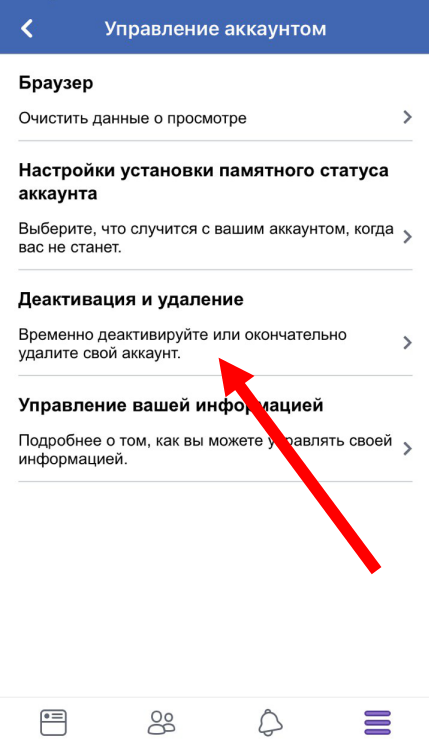
- Коснитесь Владение учетной записью и управление > Деактивация и удаление .
- Выберите Деактивировать учетную запись и нажмите Перейти к деактивации учетной записи , затем следуйте инструкциям для завершения процесса.
Как навсегда деактивировать свою учетную запись Facebook на Android
- Откройте приложение Facebook на своем телефоне Android и войдите в свою учетную запись.
- На домашней странице нажмите кнопку трехстрочного меню в правом верхнем углу экрана.
- Перейдите к Настройки и конфиденциальность , затем нажмите Настройки .
- Коснитесь Владение учетной записью и управление > Деактивация и удаление.
- Выберите Удалить учетную запись и нажмите Перейти к удалению учетной записи , , затем следуйте инструкциям, чтобы навсегда удалить свою учетную запись.
Как повторно активировать свою учетную запись Facebook
Если вы временно деактивировали свою учетную запись, а не удалили ее, вы можете снова запустить ее, просто войдя в свою учетную запись. Вам понадобится ваш адрес электронной почты или номер мобильного телефона, который вы используете для входа в систему, а также ваш пароль. Легко, верно?
Вам понадобится ваш адрес электронной почты или номер мобильного телефона, который вы используете для входа в систему, а также ваш пароль. Легко, верно?
Защитите свой телефон
Более 25 лет компания Asurion помогла 300 миллионам клиентов защищайте, подключайтесь и наслаждайтесь технологиями, которые они любят больше всего. И смартфоны не исключение. Ваша жизнь на вашем устройстве, убедитесь, что оно защищено. Узнайте больше о планах страхования телефонов Asurion сегодня.
*Товарные знаки и логотипы Asurion® являются собственностью Asurion, LLC. Все права защищены. Все остальные товарные знаки являются собственностью их соответствующих владельцев. Компания Asurion не связана, не спонсируется и не поддерживается какими-либо соответствующими владельцами других товарных знаков, упоминаемых здесь.*
- ПОДЕЛИТЕСЬ ЭТОЙ СТАТЬЕЙ
Удалить навсегда свой аккаунт Facebook
Если у вас есть дополнительный аккаунт Facebook профили и удалить или деактивировать свою учетную запись Facebook, вы также можете удалить или деактивировать все профили под своей учетной записью. Узнайте, как удалить или деактивировать отдельные профили.
Узнайте, как удалить или деактивировать отдельные профили.
Что произойдет, если я навсегда удалю свою учетную запись Facebook?
Вы не сможете повторно активировать свою учетную запись
Ваш профиль, фотографии, сообщения, видео и все остальное, что вы добавили, будет удалено навсегда. Вы не сможете получить ничего, что добавили.
Вы больше не сможете использовать Facebook Messenger.
Вы не сможете использовать вход через Facebook для других приложений, на которые вы могли подписаться с помощью своей учетной записи Facebook, таких как Spotify или Pinterest. Возможно, вам придется связаться с приложениями и веб-сайтами, чтобы восстановить эти учетные записи.
Некоторая информация, например сообщения, которые вы отправляли друзьям, может по-прежнему быть видна им после удаления вашей учетной записи. Копии отправленных вами сообщений хранятся в папках входящих ваших друзей.
Если вы используете свою учетную запись Facebook для входа в Meta Quest, удаление вашей учетной записи Facebook также приведет к удалению вашей информации о Meta Quest. Это включает в себя ваши покупки приложений и ваши достижения. Вы больше не сможете вернуть какие-либо приложения и потеряете все существующие кредиты магазина.
Это включает в себя ваши покупки приложений и ваши достижения. Вы больше не сможете вернуть какие-либо приложения и потеряете все существующие кредиты магазина.
Что делать, если я не хочу, чтобы весь мой контент удалялся, но хочу отдохнуть от Facebook?
Вы можете сделать перерыв в работе Facebook и временно деактивировать свою учетную запись. Когда вы временно деактивируете свою учетную запись:
Люди не смогут видеть ваш профиль Facebook или заходить на него.
Ваши фото, посты и видео не будут удалены.
Вы по-прежнему можете использовать Facebook Messenger. Изображение вашего профиля по-прежнему будет отображаться в ваших разговорах, и люди по-прежнему смогут искать вас по имени, чтобы отправить вам сообщение. Вы по-прежнему будете показываться друзьям на Facebook в тех местах, где они могут отправлять вам сообщения.
Вы по-прежнему можете использовать вход через Facebook для других приложений, таких как Spotify, Pinterest или Games.
Вы не сможете использовать свою учетную запись Facebook для доступа к продуктам Meta Quest или вашей информации Meta Quest.
Вы можете вернуться, когда захотите.
Узнайте, как временно деактивировать свою учетную запись.
Узнайте, как навсегда удалить свою учетную запись Facebook.
В настоящее время мы обновляем наши настройки Facebook. Настройки Facebook могут отличаться для всех.
Чтобы навсегда удалить свою учетную запись:
Нажмите в правом верхнем углу Facebook.
Прокрутите вниз и нажмите «Настройки и конфиденциальность».
Если Центр учетных записей находится в верхней части меню «Настройки и конфиденциальность», вы можете удалить свою учетную запись через Центр учетных записей. Если Центр учетных записей находится в нижней части меню «Настройки и конфиденциальность», вы можете удалить свою учетную запись в настройках Facebook.
Удалить свою учетную запись Facebook через Центр учетных записей
Чтобы навсегда удалить свою учетную запись через Центр учетных записей:
В своем основном профиле нажмите в правом верхнем углу Facebook.
Прокрутите вниз и нажмите «Настройки и конфиденциальность».
Нажмите «Центр учетных записей».
Нажмите Личные данные.
Нажмите Владение учетной записью и управление ею.
Коснитесь Деактивация или удаление.
Выберите учетную запись или профиль, который хотите удалить.
Нажмите Удалить учетную запись.
Нажмите «Продолжить», затем следуйте инструкциям для подтверждения.
Удалите свою учетную запись Facebook через настройки Facebook
Чтобы навсегда удалить свою учетную запись:
Нажмите в правом верхнем углу Facebook.
Прокрутите вниз и нажмите «Настройки и конфиденциальность», затем нажмите «Настройки».
Коснитесь Доступ к профилю и управление им.
Нажмите «Деактивация и удаление».
Выберите «Удалить учетную запись» и нажмите «Продолжить удаление учетной записи».
Следуйте инструкциям на экране, чтобы продолжить удаление учетной записи.